Trucos de Audacity para mejorar audios en entrevistas y podcasts

A la hora de trabajar con un programa con el que poder realizar todo tipo de trabajos con el sonido, Audacity es una de las herramientas gratuita preferida por muchos usuarios. Tanto usuarios amateurs como incluso profesionales confían en esta popular aplicación de código abierto para mejorar la calidad del sonido, por ejemplo, a la hora de grabar entrevistas. Para conseguir un mejor sonido de la voz en estos casos, os proponemos algunos trucos que debemos tener en cuenta.
Si tenemos un blog o nos gusta transmitir en podcasts y poder realizar entrevistas, es importante asegurarnos de que seamos capaces de producir conversaciones que resulten interesantes y que vayan acompañadas de un audio correcto. Para ello resulta indispensable un habla clara y audible como algo vital. Esto es algo que podemos conseguir con una estación de trabajo como Audacity con el que poder mejorar nuestras grabaciones de voz y que podemos descargar gratis desde la web de sus desarrolladores.
Principales problemas con las grabaciones
A la hora de realizar nuestras grabaciones de audio, ya sean para nuestro blog o podcasts, nos podemos encontrar con algunos defectos en la voz que pueden ocasionar que no se escuche con la nitidez y claridad que debería. Y es que las grabaciones de voz son propensas a algunos problemas como el ruido de fondo, la voz baja y la distorsión del sonido. Para poder evitarlos y corregirlos es posible usar un programa como Audacity, que, pese a ser gratuito cuenta con un amplio abanico de funciones, que poco tienen que envidiar a otras estaciones de trabajo de pago.
Para evitar problemas con las grabaciones y antes de echar mano de Audacity es importante también algunas recomendaciones. Por ejemplo, debemos de utilizar un micrófono de la mejor calidad posible, sobre todo si grabamos en entornos ruidosos. También debemos elegir un lugar de grabación que esté lo más aislado posible del ruido de la calle y apagar cualquier elemento de nuestra habitación que sea capaz de producir ruido ambiental.
Graba voz con claridad con estos trucos para Audacity
Si queremos obtener voces claras y nítidas al realizar nuestras grabaciones se encuentra relacionada con el volumen, que es equivalente a su amplitud. Por ello podemos usar la herramienta de Amplificar que incorpora Audacity para poder mejorar la voz. De esta forma podemos aumentar el volumen de la voz para que coincida con la de la otra persona que habla.
También es importante que controlemos el ruido de fondo. Como comentamos anteriormente debemos elegir una sala lo más silenciosa posible. Es importante evitar ruidos como un ventilador, el viento golpeando en las persianas de la ventana o ruidos de electrodoméstico. Para reducir estos efectos, Audacity cuenta con un efecto de reducción de ruido. Con él, podremos eliminar el ruido de fondo dentro de un área específica de una pista de audio. Eso sí, debemos de medir con cuidado la cantidad de ruido a eliminar. Ya que, si eliminamos poco apenas nos servirá, pero si eliminamos mucho, es posible que el audio suene demasiado artificial.
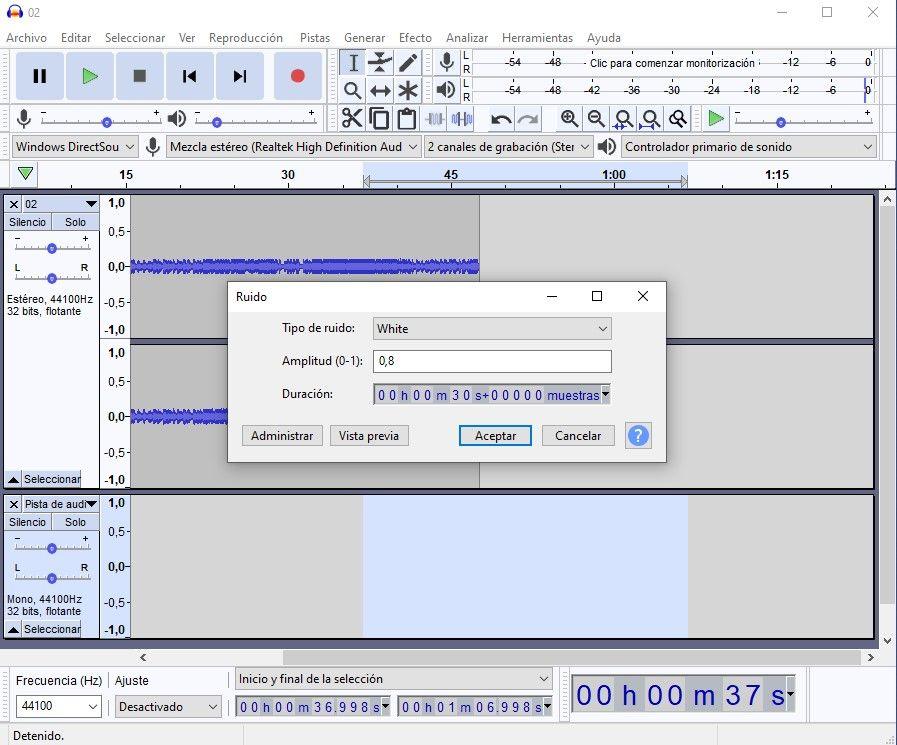
Por último, otro apartado clave es la distorsión del audio, lo cual puede provocar que se muestre entrecortado, con distorsión robótica o incluso como caída. Esto es especialmente palpable en grabaciones de llamadas mediante Skype u otros servicios de llamadas por Internet. Para paliar sus efectos, Audacity cuenta con la función Clip Fix la cual nos revelará las áreas problemáticas y se encargará de corregir la distorsión.
https://www.softzone.es/noticias/windows/windows-11-aqui-actualiza-gratis-pc/
Comentarios
Publicar un comentario